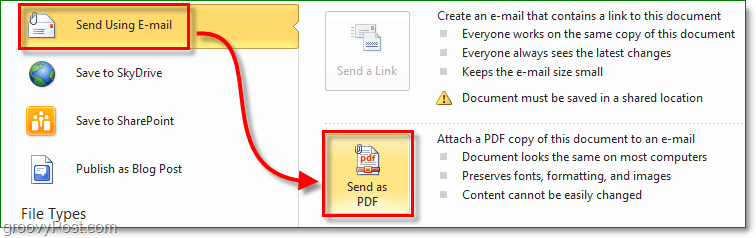כיצד להתאים את רמת הסוללה למילוי במחשב נייד של Windows 10
מיקרוסופט Windows 10 Vindovs 7 / / March 17, 2020
עודכן לאחרונה ב

אם אתה משתמש במחשבים ניידים וכל הזמן בדרכים במהלך היום, רמת הסוללה של המכשיר שלך חשובה - במיוחד כאשר הטעינה נמוכה.
אם אתה משתמש במחשבים ניידים וכל הזמן בדרכים במהלך היום, רמת הסוללה של המכשיר שלך חשובה - במיוחד כאשר הטעינה נמוכה. כאשר המערכת שלך פוגעת ברמת הסוללה של המילואים המוגדרת, תופיע הודעה שמתריעה על כך שהמערכת עומדת להיאלץ למצב שינה. העלאת רמת השמורה תאפשר לך יותר זמן למצוא מקור חשמל כך שתוכל לחבר אותו לחשמל.
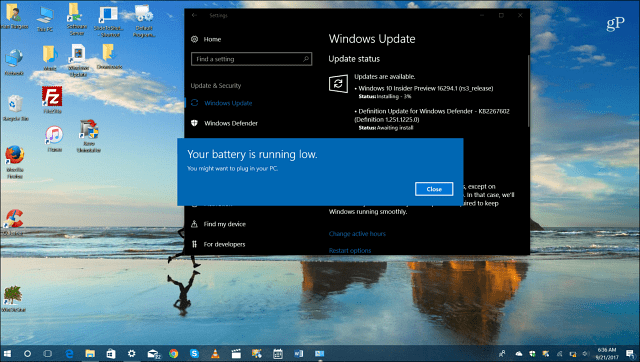
הערה: אתה יכול להתאים את רמת הסוללה למילוי גם ב- Windows 7 ו- 8. כמו כן, זכור כי אם תשנה את רמת הסוללה הרזרבית עבור תוכנית כוח אחת, תרצה לשנות אותה עבור כל אחת שהגדרת במערכת שלך.
התאם את רמת הסוללה במילואים ב- Windows 10
כדי להגדיל או להקטין את אחוז רמת הסוללה, לחץ באמצעות לחצן העכבר הימני על סמל הסוללה במגש המערכת ובחר אפשרויות צריכת חשמל.
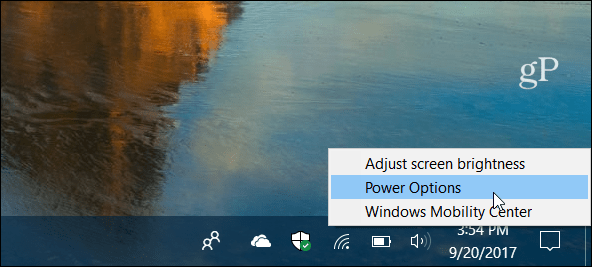
לוח הבקרה הקלאסי ייפתח לסעיף אפשרויות צריכת חשמל - לחץ על שנה את הגדרות התוכנית היפר-קישור.
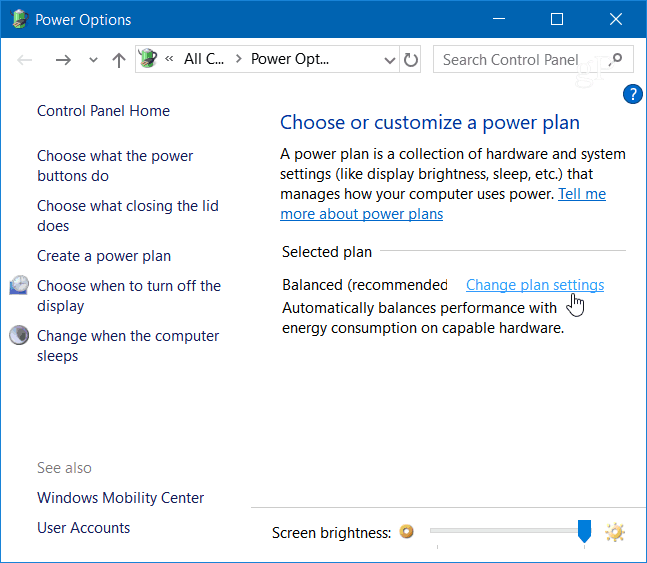
ואז לחץ על שנה הגדרות כוח מתקדמות היפר-קישור.
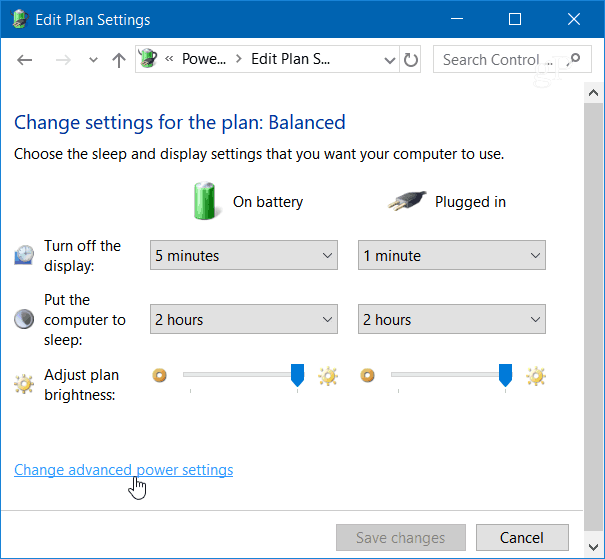
כעת גלול מטה והרחיב את סוללה עץ ואז הזמן את רמת הסוללה ולשנות את האחוז למה שאתה רוצה.
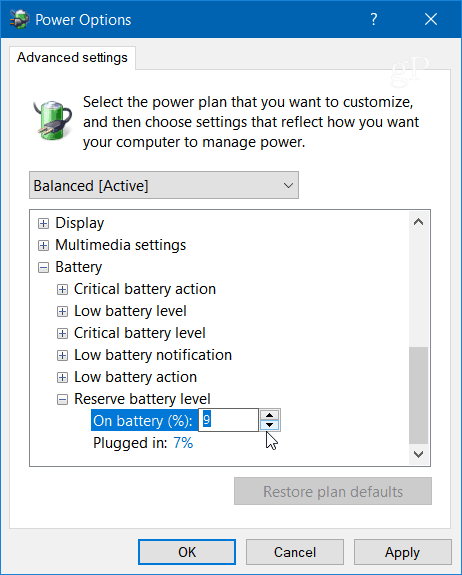
Windows 10 כולל א חיסכון בסוללה זה מופעל כאשר טעינת הסוללה שלך נמוכה. זה מכניס את המחשב הנייד למצב צריכת חשמל נמוכה אשר נועד להפחית את צריכת החשמל. זה מאפשר לך לעשות כמה שיותר לפני שאתה צריך לחבר אותו. אתה יכול להיכנס להגדרות חיסכון בסוללות ולהתאים כשתרצה ש- Windows גם תפעיל אותה. אבל זה לא כמו רמת הסוללה של רזרב שמודיע לך כאשר הסוללה נמוכה באופן קריטי ועומדת להידרש לכיבוי.
קח בחשבון שכשמדובר בסוללה, זה לא מדע מדויק והתוצאות של כולם ישתנו. אם יש לך מכונה ישנה יותר, ייתכן שתרצה להגדיר את אחוז הרמה גבוה יותר כדי שתקבל התראה מוקדמת יותר. מערכות חדשות עם סוללה טרייה יכולות להוריד נמוך יותר. עם זאת, הגדרת הרמה בין 5 ל -10 אחוזים אמורה להיות בסדר עבור מרבית המשתמשים.
אילו הגדרות סוללה אתה מבצע לצבוט כדי להפיק את המרב ממטעינת הסוללה של המחשב הנייד במהלך היום? יידע אותנו בפרק התגובות למטה.